PDF文件是一种非常流行的文档格式,由于其跨平台兼容性和防止被轻易编辑的特性,被广泛应用于工作和学习中。但是,有时我们需要对PDF文件的内容进行编辑和修改。虽然PDF文件不像Word文档那样可以直接编辑,但还是有一些方法可以实现对PDF内容的修改。下面是一些推荐的方法和步骤。
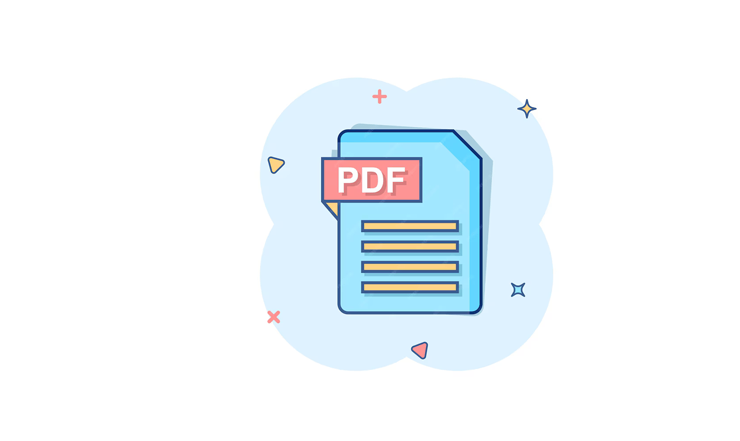
一、使用专业PDF编辑软件
Adobe Acrobat Pro DC
Adobe Acrobat Pro DC是编辑PDF文件的行业标准工具。它提供了丰富的功能,不仅可以编辑文本和图像,还可以添加或删除页面,签署电子签名,甚至将多个文件合并成一个PDF文件。
打开Adobe Acrobat Pro DC并加载要编辑的PDF文件。
点击顶部菜单栏中的“编辑”按钮,进入编辑模式。
可以直接点击需要编辑的文字或图像,然后进行修改。
编辑完成后,点击“保存”按钮以保存修改。
Foxit PhantomPDF
Foxit PhantomPDF也是一款功能强大的PDF编辑软件,相比Adobe Acrobat Pro DC,它的价格更亲民,且占用资源较少。
打开Foxit PhantomPDF并加载要编辑的PDF文件。
点击顶部菜单栏中的“编辑”按钮,进入编辑模式。
可以直接点击需要编辑的文字或图像,然后进行修改。
编辑完成后,点击“保存”按钮以保存修改。
二、使用在线PDF编辑工具
如果你不想安装软件,也可以选择使用在线的PDF编辑工具。这些工具通常免费,但功能可能没有专业软件那么强大。
Smallpdf
访问Smallpdf网站。
上传需要编辑的PDF文件。
在线工具会提供一系列编辑选项,如添加文本、划线、标注等。
完成编辑后,下载修改后的PDF文件。
PDF.io
访问PDF.io网站。
上传需要编辑的PDF文件。
使用提供的工具进行编辑,如更改文本、添加图片等。
下载修改后的PDF文件。
三、使用基本文本编辑器
如果你的PDF文件主要是文本内容,没有复杂的格式和图像,可以尝试以下方法。
Microsoft Word
在Microsoft Word中打开PDF文件。
Word会将PDF转换为可编辑的文本格式。
进行必要的编辑后,将文档保存为新的PDF文件。
Google Docs
将PDF文件上传到Google Drive。
使用Google Docs打开PDF文件。
编辑内容后,选择“文件”-> “下载” -> “PDF文档”来保存修改。
四、使用图像编辑器
如果你需要编辑的是PDF中的图像部分,可以使用图像编辑器先将图像提取出来进行编辑,然后再将修改后的图像嵌入回PDF中。
Adobe Photoshop
在Photoshop中打开PDF文件中的图像。
进行所需的编辑。
保存编辑后的图像,并使用PDF编辑器将修改后的图像替换原来的图像。
五、在线转换工具
如果上述方法都无法满足需求,可以考虑在线将PDF转换为可编辑的格式,如Word、Excel或CSV等,然后在原格式中进行编辑,最后再将编辑好的文件转换回PDF。
六、注意版权和安全性
在编辑PDF文件时,一定要确保你有权对文件进行修改。有些PDF文件可能受到版权保护,未经授权的修改可能会违反法律规定。同时,对于包含敏感信息的PDF文件,在编辑时要注意保护信息安全。
总之,虽然PDF文件通常被视为只读文件,但通过上述方法,你仍然可以在保持原有格式的情况下对它们进行必要的编辑和修改。根据具体的需求和情况,选择合适的方法来进行操作。
本文由@zhanid 原创发布。
该文章观点仅代表作者本人,不代表本站立场。本站不承担相关法律责任。
如若转载,请注明出处:https://www.zhanid.com/dnzs/1301.html






















